Quitar una cuenta de Gmail de un móvil Samsung es un proceso sencillo, pero es fundamental entender la diferencia entre desvincularla del dispositivo y eliminarla permanentemente. Ya sea que estés por vender tu teléfono, solucionar problemas de sincronización o simplemente reorganizar tus cuentas, esta guía te mostrará cómo hacerlo de forma segura.
Desvincular una cuenta de Google de tu Samsung simplemente la elimina del dispositivo. Podrás seguir accediendo a tu Gmail, fotos, contactos y otros datos desde cualquier otro lugar. Sin embargo, si lo que buscas es borrar la cuenta para siempre, el proceso es diferente y las consecuencias son irreversibles. Aquí te explicamos ambos métodos paso a paso.
Cómo quitar una cuenta de Google de tu móvil Samsung
Este es el método más común y seguro. Al seguir estos pasos, la cuenta de Google (y por tanto, Gmail) dejará de estar asociada a tu teléfono Samsung, pero no se eliminará. Es la opción ideal si vas a cambiar de móvil o si quieres que otra persona lo use.
El procedimiento puede variar ligeramente dependiendo de la versión de Android y la capa de personalización One UI de tu dispositivo, pero la ruta general es muy similar.
Pasos para desvincular la cuenta:
- Abre los Ajustes: Desliza el dedo desde la parte superior de la pantalla y pulsa el icono del engranaje en la esquina superior derecha, o busca «Ajustes» en tu cajón de aplicaciones.
- Busca la sección de Cuentas: Desplázate hacia abajo y selecciona la opción «Cuentas y respaldo» o un nombre similar como «Cuentas y sincronización».
- Gestiona tus cuentas: Dentro de este menú, pulsa en «Administrar cuentas». Verás una lista de todas las cuentas que tienes configuradas en tu móvil (Google, WhatsApp, Samsung, etc.).
- Selecciona la cuenta de Google: Elige la cuenta de Gmail que deseas eliminar del dispositivo. Si tienes varias, asegúrate de seleccionar la correcta.
- Elimina la cuenta: Una vez dentro de la configuración de esa cuenta específica, verás la opción «Eliminar cuenta». Púlsala.
- Confirma la acción: El sistema te mostrará una advertencia sobre lo que implica quitar la cuenta del dispositivo (se borrarán mensajes, contactos y otros datos del teléfono, pero no de la nube de Google). Confirma pulsando nuevamente en «Eliminar cuenta».
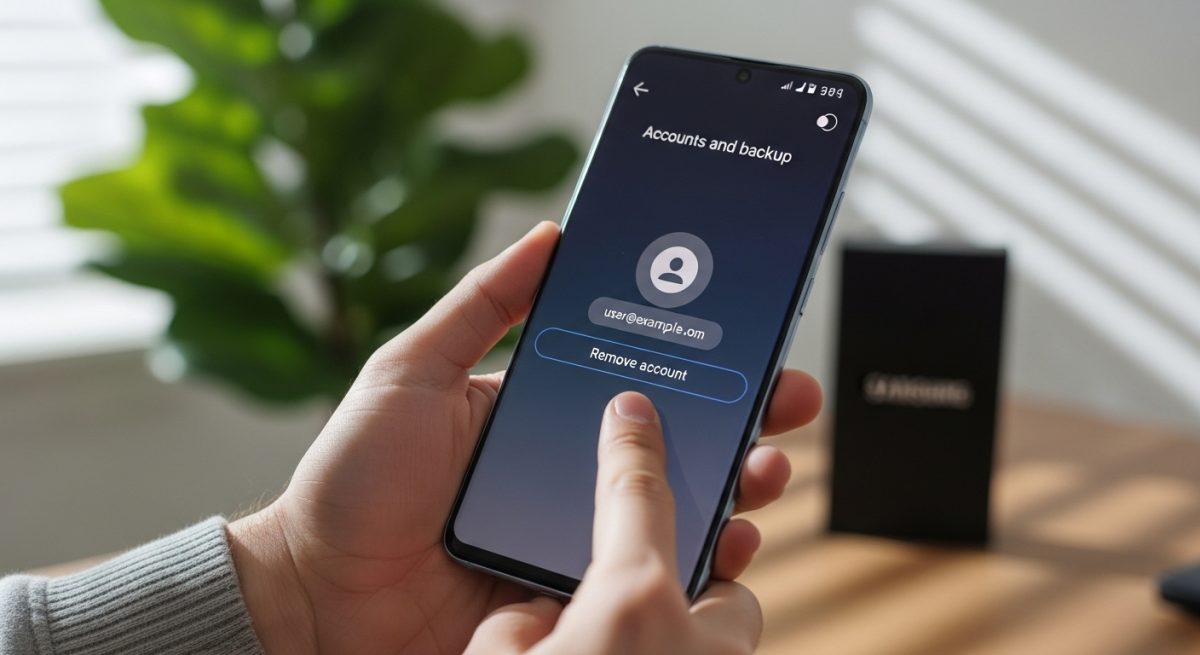
Una vez completado, la cuenta de Google se habrá desvinculado de tu Samsung. Ya no recibirás notificaciones de Gmail de esa cuenta ni se sincronizarán tus contactos o calendario asociados a ella en ese dispositivo.
¿Qué sucede al desvincular una cuenta de Google?
Al quitar la cuenta de tu Samsung, pierdes el acceso desde ese dispositivo a todos los servicios asociados a ella:
- Gmail: No podrás ver ni enviar correos desde la app de Gmail con esa cuenta.
- Google Play Store: No podrás descargar ni actualizar aplicaciones.
- Contactos: Los contactos sincronizados con esa cuenta desaparecerán de la agenda del teléfono.
- Google Fotos: No se sincronizarán nuevas fotos y no podrás ver tu biblioteca en la nube desde la app.
- Google Drive: Perderás el acceso a tus archivos guardados.
- Copias de seguridad: Las copias de seguridad de WhatsApp y del sistema asociadas a esa cuenta se detendrán.
Es importante recordar que ninguno de tus datos se borra permanentemente. Todo sigue guardado en tu cuenta de Google y puedes acceder a ello desde un navegador web u otro dispositivo donde inicies sesión. Para restaurar el acceso en tu Samsung, simplemente vuelve a añadir la cuenta desde el menú de «Añadir cuenta».
Cómo eliminar una cuenta de Gmail permanentemente
Esta es una acción drástica e irreversible. Eliminar tu cuenta de Google de forma permanente significa que perderás para siempre todos los datos y contenidos asociados a ella, como correos electrónicos, archivos, calendarios, fotos y las compras que hayas hecho en Google Play.
Antes de proceder, considera hacer una copia de seguridad de tus datos. Google te permite descargar toda tu información desde su servicio Takeout.
Pasos para eliminar la cuenta de forma definitiva:
- Accede a tu Cuenta de Google: Desde un navegador web (en tu móvil u ordenador), ve a
myaccount.google.com. - Ve a «Datos y privacidad»: En el menú de navegación de la izquierda (o navegando hacia abajo), busca y selecciona esta opción.
- Busca la opción de eliminar: Desplázate hasta el final de la página, a la sección «Más opciones», y haz clic en «Eliminar tu cuenta de Google».
- Verifica tu identidad: Es probable que Google te pida que inicies sesión de nuevo para confirmar que eres el propietario de la cuenta.
- Lee y confirma: Google te mostrará una lista detallada de todo lo que vas a perder. Debes leerlo con atención. Para continuar, tendrás que marcar dos casillas de confirmación al final de la página.
- Elimina la cuenta: Una vez marcadas las casillas, el botón «Eliminar cuenta» se activará. Haz clic en él para finalizar el proceso.
Tras la confirmación, la cuenta se eliminará y no podrás recuperarla. Si necesitas un reseteo completo del dispositivo antes de venderlo, una opción más recomendable es formatear tu Samsung a su estado de fábrica, lo que borrará todas las cuentas y datos personales del terminal de forma segura.
Preguntas frecuentes
¿Si elimino la cuenta de mi Samsung, se borra de otros dispositivos?
No. Al desvincular la cuenta de tu móvil Samsung, solo la quitas de ese dispositivo. La cuenta seguirá activa en cualquier otro teléfono, tableta u ordenador donde la hayas configurado.
¿Puedo volver a añadir la cuenta después de quitarla?
Sí. En cualquier momento puedes volver al menú de «Cuentas y respaldo» > «Administrar cuentas» y pulsar en «Añadir cuenta». Selecciona Google, introduce tu correo y contraseña, y la cuenta se sincronizará de nuevo.
¿Por qué mi Samsung no me deja eliminar la cuenta principal?
En algunos casos, si solo tienes una cuenta de Google configurada, el sistema puede poner trabas para eliminarla por motivos de seguridad y para el correcto funcionamiento de los servicios de Google Play. A menudo, el dispositivo requiere que al menos una cuenta de Google permanezca activa. Si este es tu caso, puedes añadir una segunda cuenta de Google y, una vez añadida, proceder a eliminar la primera. En situaciones más extremas, podría ser necesario un restablecimiento de fábrica.








